Outlook 2007
1. Click File > Import and Export…
Notă: Aveți grijă ca Import from another program or file este selectat/highlightuit.
2. Click Next.
Notă: Aveți grijă ca Comma Separated Values (Windows) să fie selectat.
3. Click Next.
4. Folosiți butonul Browse… pentru a selecta fișierul necesar. De obicei, selectați Do not import duplicate items.
5. Click Next.
6. Click Map Custom Fields …
Notă: Aveți grijă ca toate coloanele din fișierul *.CSV sunt mapate in coloanele address book-ului.
7. Click Ok iar apoi Finish.
Outlook 2010
1. Click File > Open.
2. Click Import > Import from another program or file iar apoi click Next.
3. Sub Select the file type to import, selectați tipul de fișier la care faceți import iar apoi click Next.
4. Sub File to import, click Browse și selectați fișierul pe care doriți să-l importați iar apoi click Ok.
5. Click Next.
6. În caseta Import a File, sub Select destination folder, faceți click pe folderul pentru contacte importate iar apoi click Next și Finish.
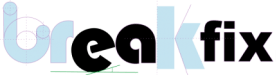










Outlook – Cum să imporți contactele dintr-un fișier .CSV http://t.co/5L6FYiuqpK http://t.co/5R8MLEm2wC
Un post nou (Outlook – Cum să imporți contactele dintr-un fișier .CSV) a fost publicat pe breakfix.ro http://t.co/jvLkferg4n